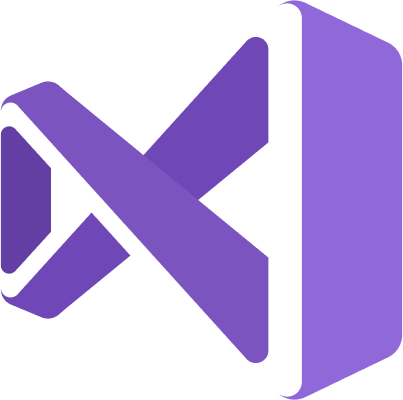
在Visual Studio 2017更新15.9中,我们添加了导出和导入工作负载以及在Visual Studio安装配置文件中选择组件的功能。 开发人员可以将这些文件导入到新的或现有的安装中。 在源存储库中检查这些文件可以使它们易于共享。 但是,开发人员仍然需要导入它们以获得必需的功能。
在Visual Studio 2019中,已添加缺少组件的自动安装。 细节剪下!
自动安装缺少的组件
Visual Studio 2019的新增功能:您可以将这些文件另存为.vsconfig文件在解决方案的根目录中,并且在打开解决方案(或解决方案目录)时,Visual Studio将自动检测缺少的组件并提示您安装它们。
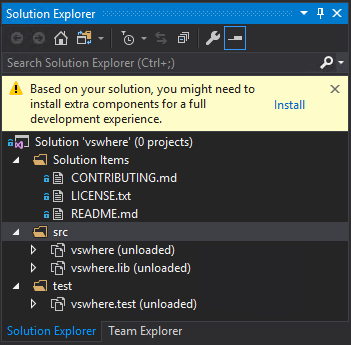
您可以在GitHub上的
vswhere存储库中找到
一个示例 。 单击
安装时 ,系统将提示您安装所有缺少的组件。 如果要选择其他组件,可以单击“
查看完整的安装详细信息” 。
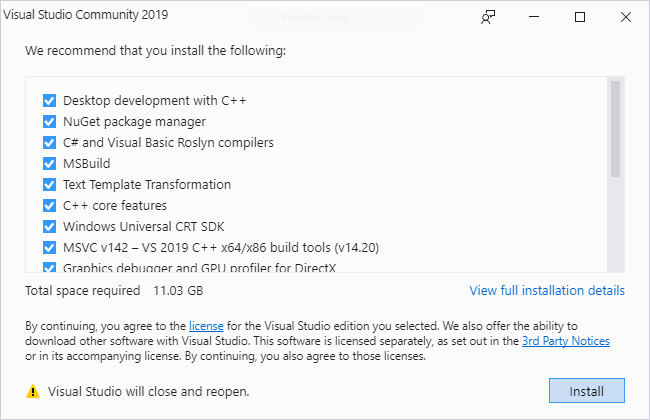
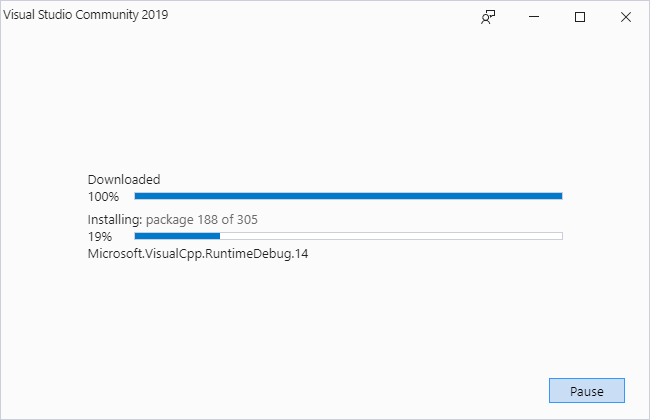
导出配置
在Visual Studio 2019中,您可以直接从解决方案资源管理器中创建.vsconfig文件:
- 右键单击您的解决方案。
- 单击添加>安装配置文件 。
- 确认要保存.vsconfig文件的位置(默认情况下,这是解决方案的根目录)。
- 单击查看详细信息 。
- 选择或放弃要进行的任何更改,然后单击“ 导出”
为了最大程度地降低安装成本,仅导出构建,测试和发布解决方案所需的那些组件。 一种方法是安装Visual Studio的第二个实例或将其安装在虚拟机上,添加工作负载和构建和测试解决方案所需的其他组件。 根据需要添加组件,直到成功构建解决方案为止,然后导出配置。
意见反馈
我们期待收到您的反馈! 您可以在我们的
开发者社区网站上
报告问题或对此功能或任何其他Visual Studio功能
提出建议 。